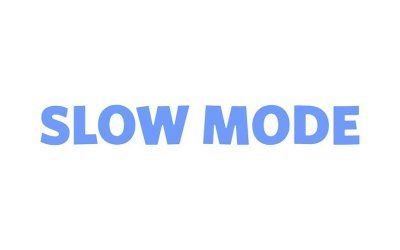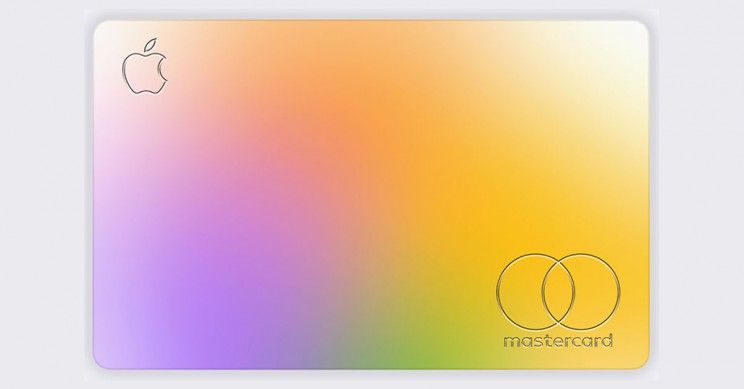Oprava: Aplikácia Outlook prestala pracovať v systéme Android
Myslíte si, že vaša aplikácia Outlook prestáva fungovať na Androide? Microsoft Outlook je najlepšia aplikácia pre Android, ktorá vám umožní zostať v kontakte so všetkými vašimi e-mailovými účtami. Zahŕňa tiež účty Gmail, Outlook, Office 365, Exchange a tiež Yahoo. Súbory alebo kalendáre tiež môžete jednoducho spravovať alebo organizovať pomocou jedného prostredia.
Je to tiež dokonalá aplikácia, jediným problémom aplikácie Outlook je, že v určitom okamihu skontrolujete, či sa nové e-maily zobrazujú v doručenej pošte príliš dlho, alebo sa vôbec synchronizujú.
Ak ste sa už pokúsili reštartovať aplikáciu a reštartovať mobilný telefón, ale aplikácia Outlook nemôže synchronizovať vaše kalendáre, e-maily a súbory. Potom je možné aplikáciu vyriešiť a problém vyriešiť.
V tomto článku sa dozviete, ako ľahko resetovať aplikáciu Outlook, keď prestane fungovať na vašom systéme Android.
Resetovať aplikáciu Outlook, keď prestane fungovať
Existujú rôzne spôsoby, ako obnoviť aplikáciu Outlook, keď prestane fungovať:
Metóda 1: Obnovte Microsoft Outlook pre Android

Predpokladajme, že spúšťate Marshmallow alebo Android Nougat, pomocou nasledujúcich pokynov môžete aplikáciu Outlook resetovať.
Krok 1:
Zamierte do nastavenie .
Krok 2:
V dolnej časti zariadenia kliknite na Aplikácie .
Krok 3:
Kliknite na Výhľad .
Krok 4:
Kliknite na Skladovanie .
Krok 5:
Kliknite na ikonu Zmazať dáta alebo Vymazať vyrovnávaciu pamäť tlačidlo na resetovanie aplikácie.
Po úspešnom dokončení krokov sa obnoví predvolené nastavenie aplikácie Outlook. Tiež sa chcete prihlásiť do svojich e-mailových účtov. Tentoraz by sa však oznámenia alebo e-maily mali znova synchronizovať.
Metóda 1: Obnovte MS Outlook pre Android 10

môžem odstrániť priečinok rempl
Ak chcete resetovať Outlook v Androide 10 pomocou týchto krokov:
Krok 1:
Zamierte do Nastavenie.
Krok 2:
Potom kliknite na Skladovanie.
Krok 3:
Kliknite na Ostatné aplikácie .
Krok 4:
Kliknite na Výhľad .
ako skontrolovať stav bootloaderu
Krok 5:
Kliknite na ikonu Zmazať dáta a Vymazať vyrovnávaciu pamäť tlačidlo na resetovanie aplikácie.
Kedykoľvek dokončíte pokyny, aplikácia pre Android sa automaticky obnoví na pôvodné nastavenia a vy sa budete chcieť znova prihlásiť do svojich e-mailových účtov.
Metóda 3: Aplikácia Outlook prestane pracovať -> Vymazať alebo znova pridať účet

Keďže e-mail služieb Office 365 sa externe ukladá zo zariadenia, je v niektorých prípadoch bezpečné účet odstrániť a znova ho pridať do aplikácie. Ak neviete, či niečo stratíte, dobrým testom je navštíviť Portál Office 365 a prezerajte si tam rovnaký obsah, aký máte vo svojom mobile. Ak to však už je, mali by ste ochrannú stránku vymazať.
Prejdite do aplikácie Outlook a potom ju otvorte, ak to nemôžete urobiť, a z predvoleného zobrazenia pri pohľade na vašu doručenú poštu:
Krok 1:
Kliknite na ikonu 3 vodorovné čiary sa nachádza v ľavom hornom rohu displeja
Krok 2:
Potom kliknite na ikonu ikona ozubeného kolieska pod ľavou časťou obrazovky
Krok 3:
Pridajte názov svojho účtu uvedený v zozname Účty oddiel
Krok 4:
Klepnite na Zmazať účet blízko dna
Ak je to jediný účet, ktorý ste nakonfigurovali v aplikácii Outlook. Potom sa okamžite zobrazí výzva na opätovné pridanie účtu. Ak chcete účet pridať znova, postupujte podľa pokynov na výzvu.
Ak ste mali nakonfigurované ďalšie účty, jednoducho kliknite na ikonu vodorovné čiary znova na ikonu a potom klepnite na pridať účet tlačidlo nachádza sa v ľavom hornom rohu obrazovky. Potom môžete podľa pokynov len znova pridať svoj účet.
Ak ani jeden z týchto pokynov nedokáže vyriešiť váš problém, môže sa vyskytnúť problém s pripojením, preto sa ponorte nižšie a skontrolujte inú metódu, ako problém vyriešiť.
Metóda 4: Aplikácia Outlook prestane pracovať -> Skontrolovať pripojenie

Uistite sa, že je vaše zariadenie pripojené k stabilnej sieti Wi-Fi. Stačí skontrolovať pripojenie a zistiť, či niektorá iná aplikácia nemá problémy so sieťou. Ak je problém izolovaný od Outlooku, môžete prejsť k ďalšiemu kroku.
Prípadne, ak máte problémy s pripojením všeobecne, vyskúšajte tieto pokyny:
Krok 1:
Reštartujte mobilný telefón / tablet a bezdrôtový smerovač.
Krok 2:
Na niekoľko minút zapnite režim v lietadle. Vypnite ho, pripojte sa k sieti a skúste znova synchronizovať e-maily.
Krok 3:
Potom obnovte nastavenia siete.
Metóda 5: Preinštalujte program Outlook

Ak predchádzajúce kroky nepomohli, znova nainštalujme aplikáciu a poskytnime jej ďalšiu akciu. Spoločnosť Microsoft tiež uprednostňuje svoje aplikácie Obchodu Play, ale pri súčasnej variante môže nastať problém. Ak je to tak, mala by to preinštalovanie vyriešiť nadobro.
onenote 2016 na stiahnutie na plochu
Pri preinštalovaní Outlooku v systéme Android postupujte podľa týchto pokynov:
Krok 1:
Prejdite do Obchodu Play.
Krok 2:
Vyhľadajte aplikáciu Outlook a rozbaľte aplikáciu Microsoft Outlook: Správa aplikácie E-mail a kalendár.
Krok 3:
Kliknite na Odinštalovať a reštartujte mobil.
Krok 4:
Potom prejdite do prehľadávača a navigujte tu a prihláste sa pomocou postihnutého účtu Outlook / Hotmail.
V spodnej časti mobilného zariadenia na ľavom paneli vyhľadajte svoje zariadenie, zvýraznite ho a klepnutím na znamienko mínus (-) ho odstráňte.
s6 odstrániť sim kartu
Potom jednoducho znova nainštalujte Outlook, potom pridajte svoj účet a hľadajte ďalšie vylepšenia.
Metóda 6: Stiahnutie alebo inštalácia staršej varianty aplikácie APK Outlook

Nakoniec, ak stále máte problém s tým, že sa Outlook nesynchronizuje, môžete po nainštalovaní súboru APK zo zrkadla APK aplikáciu vrátiť späť. Súčasný model môže byť v niečom, takže po nainštalovaní staršej varianty by mal Outlook úspešne synchronizovať e-maily.
Tu je postup, ako nainštalovať alebo stiahnuť súbor APK programu Outlook do telefónu alebo tabletu:
Krok 1:
Spočiatku odinštalujte program Microsoft Outlook, ako je uvedené vyššie.
Krok 2:
Potom zamierte do zrkadla APK, tu alebo akýkoľvek iný súbor APK online.
Krok 3:
Nainštalujte si starší model APK, ale nie starší ako dva mesiace.
Krok 4:
Povolte povolenie na inštaláciu aplikácií z nechcených zdrojov.
Krok 5:
Potom nainštalujte súbor APK a vyskúšajte ho.
Záver:
Dúfam, že sa vám tento článok bude páčiť. Ak sa vám naozaj páči, zdieľajte ich s priateľmi a dajte nám vedieť svoje myšlienky v sekcii komentárov nižšie!
Prečítajte si tiež: